Bilgisayar oyunları çok büyük miktarda depolama alanı kaplar. Hatta bazı oyunlar tek bir oyun için 200 GB'a ulaşıyor. Bu kadar büyük boyutlarla (ve sınırlı bant genişliğiniz varsa), bir oyunu yeniden indirmek için zaman ve veri israf etmek istemezsiniz.
Neyse ki, Buhar bunu kolaylaştırır oyunu bir sürücüden diğerine taşıyın. Geçmişte bu süreç daha karmaşık olsa da Steam artık Steam Kitaplığı klasörlerini doğrudan istemciye entegre etti.

Steam Oyunları Başka Bir Sürücüye Nasıl Taşınır
Önünüzde Steam oyunu 'i bir sürücüden diğerine taşıyabiliyorsanız, hedef sürücüde yeni bir Steam Kitaplığı klasörü oluşturmanız gerekecektir. Bunu yapmak için Steam'i açın ve Ayarlar>İndirmeler>Steam Kitaplığı Klasörleri'ni seçin.
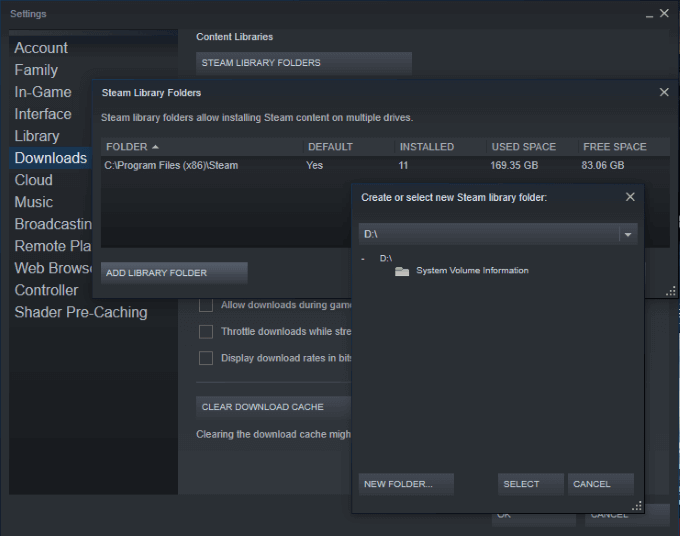
Bu, tüm mevcut Steam Kitaplığı klasörlerini ve konumlarını gösterir. Bunu daha önce hiç yapmadıysanız, muhtemelen yalnızca bir klasör olacaktır. Pencerenin sağ alt köşesindeki Yeni Klasör'ü tıklayın ve hedefi seçin. Steam'in varsayılan indirme hedefi C: sürücüsüdür, bu nedenle yeni pencerede kaydırmanız gerekebilir.
Bir hedef seçtikten sonra, yeni klasörü adlandırın. Başka birini seçmezseniz ad varsayılan olarak SteamLibrary olur. Bu işlem tamamlandığında oyunları kolaylıkla taşıyabilirsiniz.
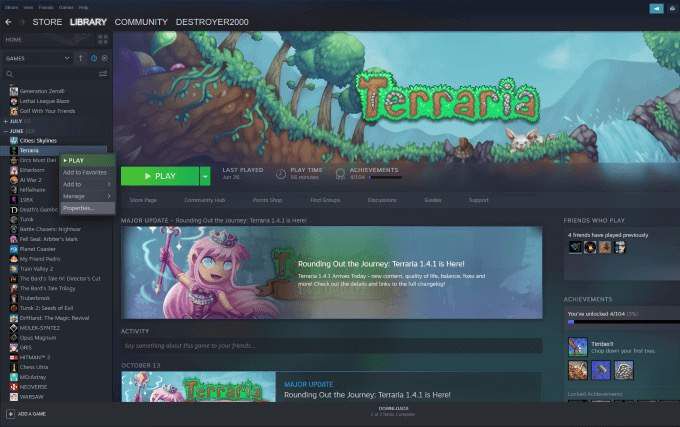
Başka bir sürücüye taşımak istediğiniz oyunu bulun. Oyuna sağ tıklayın ve özellikleri seçin ve ardından Yerel Dosyalarsekmesini seçin. Bu sekmenin altında, Yükleme Klasörünü Taşı'yı tıklayın ve oyunu taşımak istediğiniz yeni klasörü seçin.
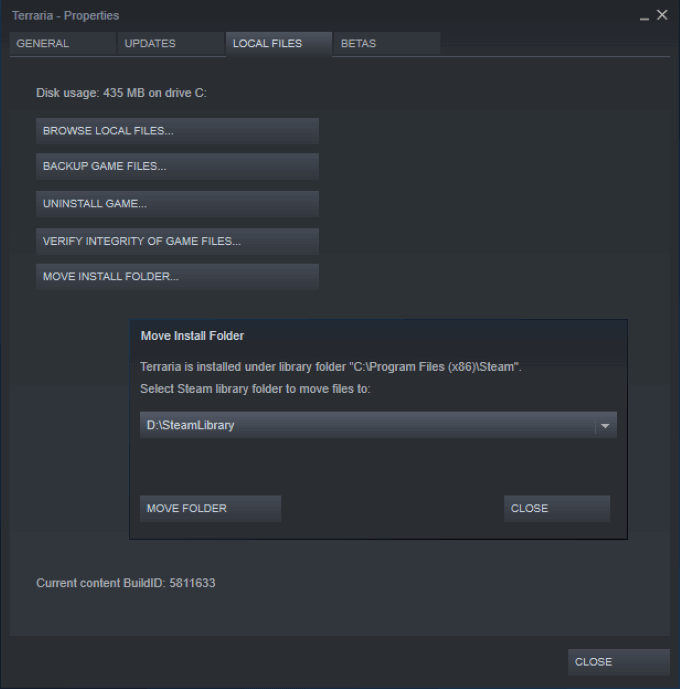
Klasörü seçtikten sonra, işlemi başlatmak için Klasörü Taşı'yı tıklayın. Oyunun boyutuna bağlı olarak bu birkaç dakika sürebilir. Bu klasör harici bir sürücüdeyse, sürücünün bağlantısını keserseniz oyuna erişemeyeceğinizi unutmayın.
Gelecekte oyunları yüklediğinizde, hangi sürücülere yüklemek istediğinizi seçebilirsiniz. Sık oynadığınız oyunlar birincil sürücünüzde gitmelidir, ancak sık oynamadığınız oyunlar, hafızanızı karıştırmamaları için ikincil (potansiyel olarak harici ) sürücüye gitmek için iyi adaylardır.
Birden Çok Bilgisayar Arasında Nasıl Oyun Yapılır
Bir kişinin birden fazla bilgisayarda oyun oynayabileceği bazı durumlar vardır. Belki kolej yurdunuzda ve evde bir teçhizatınız vardır veya belki rekabetçi bir şekilde oynuyorsunuz ancak rekabet için kendi Steam kitaplığınıza ihtiyacınız var. Sebep ne olursa olsun, tüm kitaplığınızı harici bir sürücüde barındırabilir ve yanınızda taşıyabilirsiniz.
Steam kitaplığınızı harici bir sabit sürücüde tutacaksanız, daha hızlı yükleme süreleri için bir yarıiletken sürücü isteyeceksiniz. Başlamak için yukarıdaki ile aynı adımları izleyin. Steam>Ayarlar>İndirmeler>Steam Kitaplığı Klasörleriniaçın.
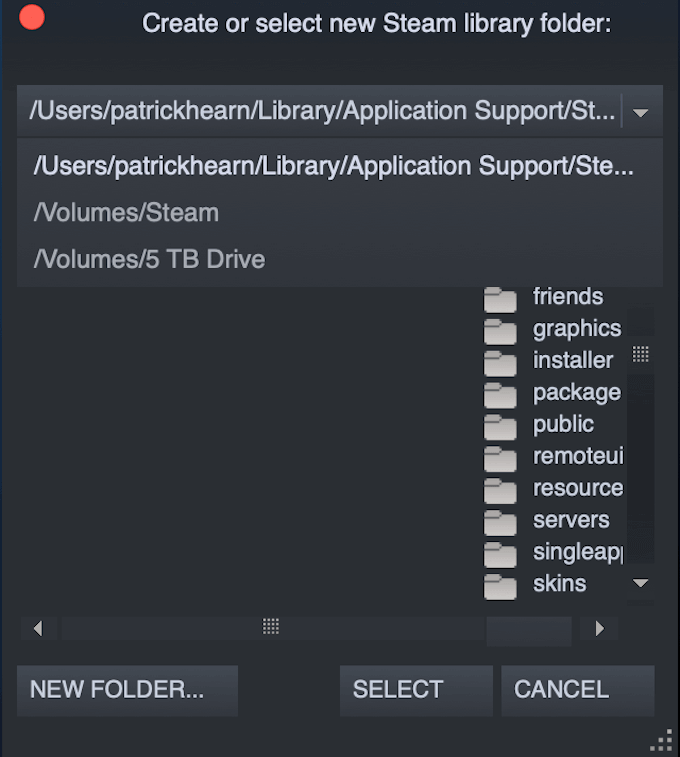
Harici sürücüde yeni bir Steam kitaplığı oluşturun. Steam oyunlarınızı harici sürücüye indirin veya kopyalayın. Bunu yaptıktan sonra, sürücüyü herhangi bir PC'de kullanabilirsiniz. Yeni PC'ye Steam'i kurmanız ve varsayılan klasörü harici sürücüye ayarlamanız gerekecek.
Bunu yapmak için, yeni bir klasör oluşturma adımlarını izleyin, ancak bir klasör oluşturmak yerine, mevcut klasörü ve hedefi seçin ve Seç'i tıklayın.
Bazen gerekli tüm dosyaların yüklenmesi birkaç dakika sürebilir, ancak oyun başladıktan ve çalışmaya başladığında çok az gecikme ile veya hiç gecikme olmadan oynayabilmeniz gerekir.
Steam Oyunlarını Neden Hareket Ettirmelisiniz
Çoğu modern oyun bilgisayarının iki sürücüsü vardır: işletim sistemini ve en çok oynanan oyunları tutan bir katı hal sürücüsü, ve önemli olmayan dosyalar için önemli ölçüde daha fazla depolama alanına sahip geleneksel bir sabit sürücü.
Zamanınızın çoğunu oynayarak geçirdiğiniz bir dizi temel oyununuz varsa, bunlar ana sürücünüzde tutmanız gereken en iyi oyunlardır . Bununla birlikte, denemek istediğiniz başka oyunlar da varsa, ancak daha uzun yükleme sürelerini önemsemiyorsanız, bunları ikincil bir sürücüye koyabilirsiniz.

Bu şekilde, en çok Oynanan oyunlar hızlı yüklenir ve daha iyi oynanır; zamanınızın çoğunu ayırmayacağınız oyunlar da katı hal sürücüde yer kaplamaz. İkincil sürücünüzdeki oyunlarla daha fazla zaman geçirmeye başlarsanız, onları ana sürücüye taşıyabilirsiniz - sadece tüm depolama alanını tüketmeyin.
Neden? Katı hal sürücüleri geleneksel sabit sürücülerden önemli ölçüde daha hızlı yükler. Katı hal sürücüsündeki bir oyun, geleneksel bir SATA sürücüsündeki bir oyuna göre daha kısa yükleme sürelerine ve daha iyi performansa sahip olacaktır.
Bunun nerede yararlı olacağına dair iyi bir örnek istiyorsanız, herhangi bir açık dünya oyununa bir göz atın. Örneğin Skyrim. Açık dünya oyunları uzun yükleme sürelerine sahiptir, ancak bir katı hal sürücüsü, beklemek için harcadığınız zamanı azaltır ve oynamak için harcadığınız zamanı artırır.